Obs!
Tilgang til denne siden krever autorisasjon. Du kan prøve å logge på eller endre kataloger.
Tilgang til denne siden krever autorisasjon. Du kan prøve å endre kataloger.
Symptomer
Når du prøver å starte office for Mac-programmer (Microsoft Word, Microsoft Excel, Microsoft PowerPoint, Microsoft Entourage eller Microsoft Outlook for Mac) i macOS X 10.6.x (Snow Leopard), får du følgende feilmelding:
Microsoft <application_name> cannot be opened because of a problem.Check with the developer to make sure Microsoft <application_name> works with this version of macOS X. You may need to reinstall the application. Be sure to install any available updates for the application and macOS X.
Årsak
Denne feilen oppstår hvis Office-programmet ble flyttet eller duplisert.
Løsning
Trinn 1: Kontrollere programbanen
Når feilmeldingen vises, kan du vise kommentarene under Problemdetaljer og Systemkonfigurasjon. Legg merke til «Bane» som er oppført i feilmeldingen, og lukk deretter feilmeldingsboksen. Banen må være som følger:
Macintosh HD\Applications\Microsoft Office 2008Macintosh HD\Applications\Microsoft Office 2011
Hvis banen i feilmeldingen er forskjellig, må du flytte programmappen til korrigeringsplasseringen. Følg disse trinnene:
- Finn Office 2008-mappen.
- Velg mappen.
- Velg Rediger på Finder-menyen, og velg deretter Kopier Microsoft Office 2008 eller Kopier Microsoft Office 2011.
- Velg Gå til på Søker-menyen, og velg deretter Programmer.
- Velg Rediger på Finder-menyen, og velg deretter Lim inn elementet.
- Start Office-programmet for å se om problemet er løst.
Hvis problemet vedvarer, kan det være dupliserte oppføringer.
Trinn 2: Slette dupliserte oppføringer
Følg disse trinnene for å slette dupliserte oppføringer:
Velg Fil på Søker-menyen, og velg deretter Søk.
Skriv inn programnavnet i søkeboksen, og trykk deretter ENTER. Skriv for eksempel inn Excel.
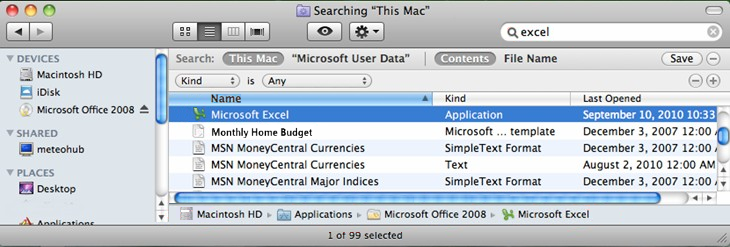
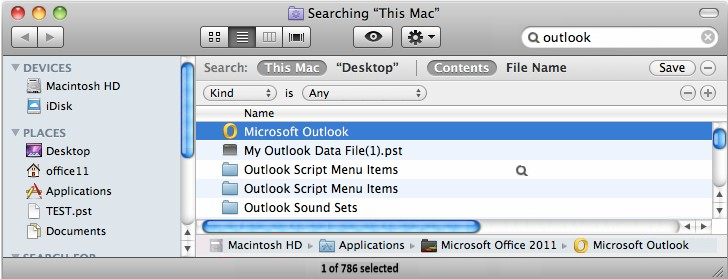
Se etter dupliserte forekomster av Excel-ikonet i resultatene. Hvis det bare er ett ikon, går du til trinn 3. Hvis det finnes flere Excel-ikoner, velger du et duplikatikon. Velg Fil på Søker-menyen, og velg deretter Flytt til papirkurv.
Tøm papirkurven.
Start Office-programmet. Hvis problemet vedvarer, må du fjerne og deretter installere Office-programmet på nytt.
Trinn 3: Fjerne og deretter installere Office på nytt
Office 2011
Følg disse trinnene for å fjerne Office 2011:
- Avslutt alle programmer.
- Velg Gå til i søkeren, og velg deretter Datamaskin.
- Åpne harddisken (Macintosh HD), og åpne deretter programmappen.
- Velg Microsoft Office 2011, og dra og slipp det til papirkurven.
- Installer Office for Mac 2011 på nytt.
Office 2008
Følg disse trinnene for å fjerne Office 2008:
- Avslutter alle programmer.
- Velg Gå til i søkeren, og velg deretter Datamaskin.
- Åpne Macintosh HD, og åpne deretter Programmer-mappen.
- Åpne Microsoft Office 2008-mappen.
- Åpne tilleggsverktøymappen.
- Dobbeltklikk Fjern Office-filen. Fjern Office-vinduet åpnes.
- Velg Fortsett.
- Følg instruksjonene som er angitt.
- Installer Office 2008 på nytt på datamaskinen.